微信头像上的V是怎么加上去的
1、1.打开微信手机客户端,搜索公众号“玩机课堂”,并点击进入公众号。
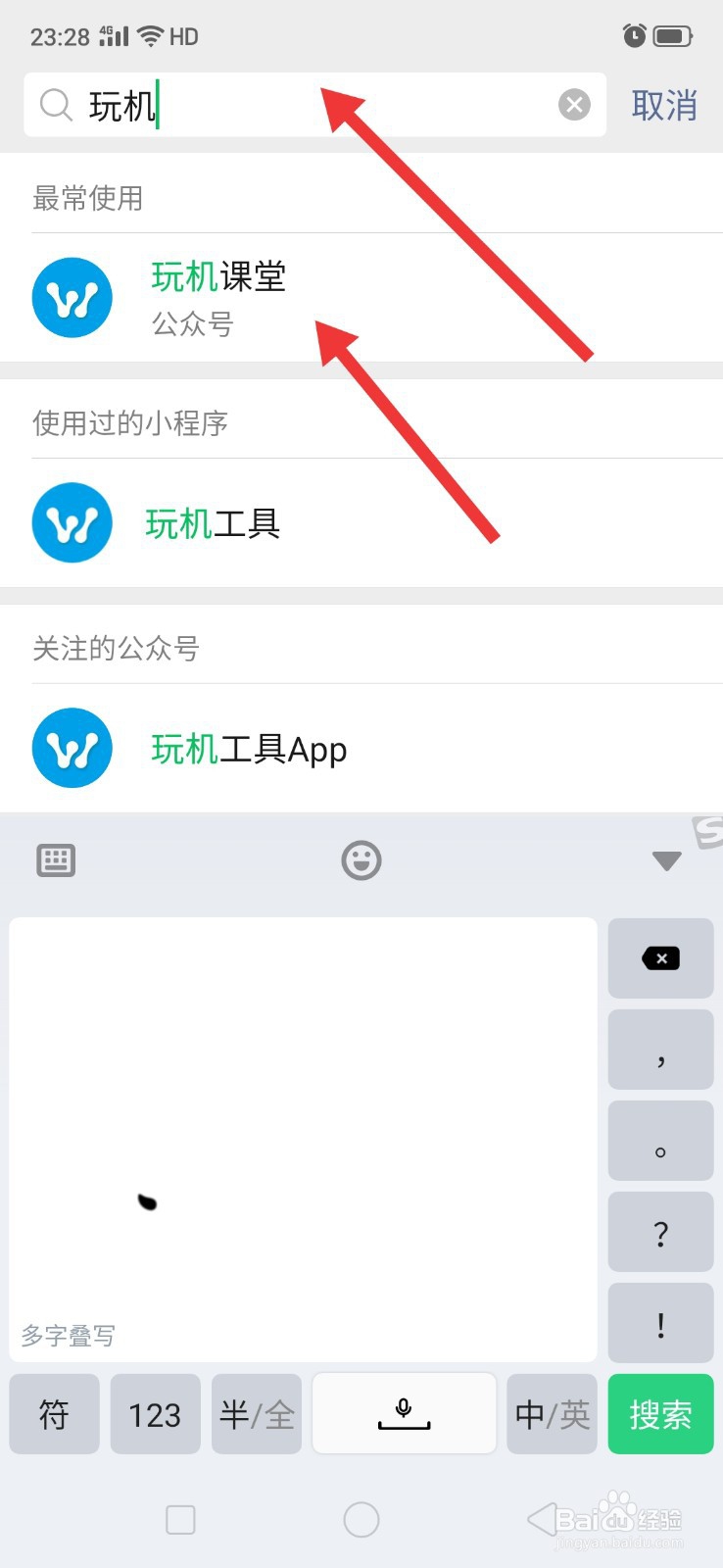
2、2.在微信公众号“玩机课堂”中,编辑发送“1188”,点击收到的链接。

3、3.在打开的链接页面,点击“点击进行使用”进入。

4、4.在“头像加V”页面,点击“授权登录”,V就加上了。
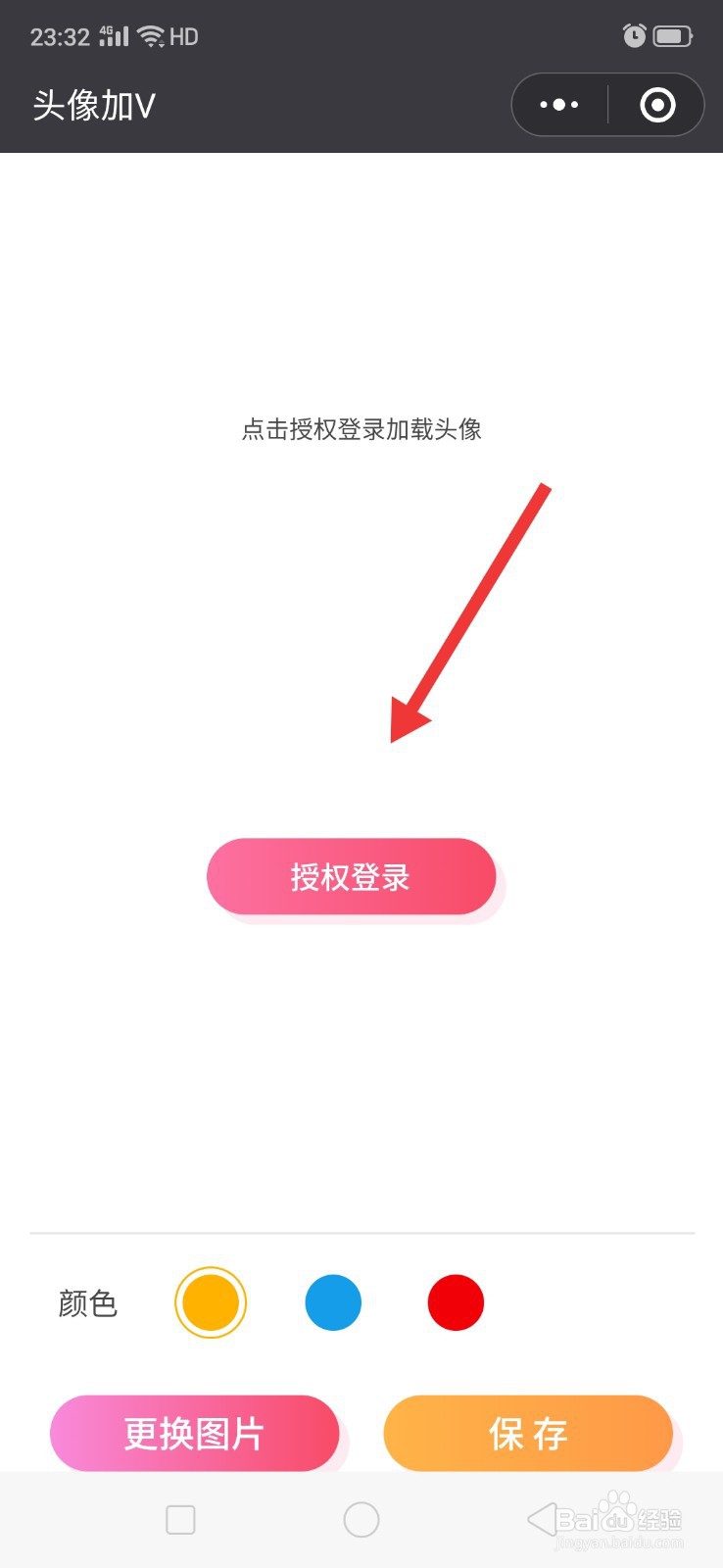
5、5.在打开的页面中,V有三种颜色可供选择,选定之后,点击“保存”。
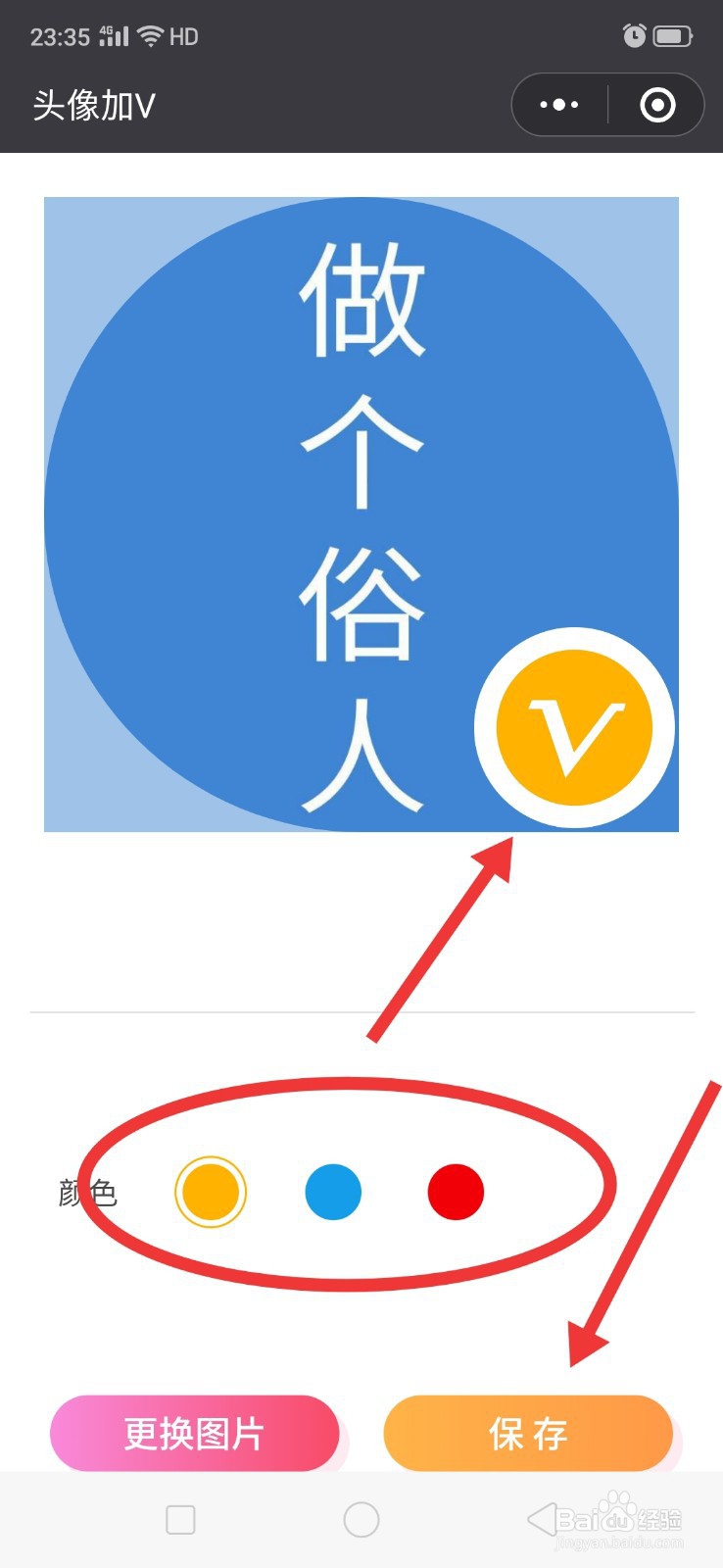
6、6.自动上传后,在页面对话框中,点击“允许”,加V的头像就保存到手机相册了,接下来去更换头像即可。

7、总结:
1.打开微信手机客户端,搜索公众号“玩机课堂”,并点击进入公众号。
2.在微信公众号“玩机课堂”中,编辑发送“1188”,点击收到的链接。
3.在打开的链接页面,点击“点击进行使用”进入。
4.在“头像加V”页面,点击“授权登录”,V就加上了。
5.在打开的页面中,V有三种颜色可供选择,选定之后,点击“保存”。
6.自动上传后,在页面对话框中,点击“允许”,加V的头像就保存到手机相册了,接下来去更换头像即可。
声明:本网站引用、摘录或转载内容仅供网站访问者交流或参考,不代表本站立场,如存在版权或非法内容,请联系站长删除,联系邮箱:site.kefu@qq.com。
阅读量:68
阅读量:109
阅读量:48
阅读量:125
阅读量:102